10 Cara Mengatasi Sinyal Smartfren Hilang / Tidak Muncul
Smartfren merupakan salah satu provider jaringan telekomunikasi terkemuka di Indonesia. Pada tahun 2014, Smartfren berhasil membangun jaringan berbasis teknologi 4G LTE Advanced yang merupakan teknologi lanjutan dari 4G. Jika dibandingkan dengan provider lain seperti Telkomsel dan XL Axiata, Smartfren memiliki jumlah konsumen terkecil (hanya 13,3 juta). Meskipun demikian, Smartfren menjadi buruan konsumen karena harga paket internet dan layanan yang sangat murah.
Kecepatan internet Smartfren juga tidak main-main. Berkat teknologi 4G LTE Advanced, Smartfren memiliki kecepatan internet hingga 9,8 Mbps untuk download dan 2,7 Mbps untuk upload. Sayangnya, kecepatan tersebut hanya dapat dinikmati di area perkotaan, sedangkan di area perdesaan masih sangat terbatas atau bahkan tidak tersedia sama sekali. Alasan inilah yang membuat Smartfren bukan pilihan yang tepat apabila hidup di area perdesaan.
Lihat Juga : 10 Cara Mengatasi BNI Mobile Banking Tidak Bisa Dibuka
Penyebab sinyal Smartfren hilang
Meskipun memiliki harga paket dan layanan yang sangat murah, pengguna terkadang mengalami masalah pada jaringan Smartfren seperti sinyal hilang / tidak muncul, layanan tidak tersedia, dan panggilan darurat saja. Ada banyak faktor yang menyebabkan masalah tersebut terjadi. Untuk mengetahuinya, simak beberapa poin penyebab berikut ini.
- Smartfren sedang dalam perawatan (maintenance) – Smartfren lebih sering melakukan perawatan jaringan pada malam hari (antara jam 00.00 sampai jam 03.00 pagi). Jadi apabila Anda mengalami masalah jaringan pada jam tersebut, tunggu selama beberapa saat sampai Smartfren normal kembali.
- Area belum mendukung teknologi 4G Smartfren – Kemungkinan lokasi / area yang Anda tempati tidak mendukung jaringan 4G Smartfren sehingga sinyal tidak muncul sama sekali. Untuk memastikan tersedia atau tidaknya jaringan, coba masuk pada setelan jaringan Smartfren. Coba searching jaringan secara manual.
- Sinyal di tempat Anda kurang bagus / tidak stabil – Kemungkinan lain, sinyal Smartfren di lokasi Anda kurang bagus / tidak sabil. Kondisi ini sangat wajar karena setiap provider memiliki kualitas dan cakupan wilayah yang berbeda-beda.
- Smartphone belum support 4G – Coba cek apakah smartphone yang Anda gunakan telah mendukung jaringan 4G atau belum. Pastikan terdapat pilihan untuk mengaktifkan jaringan 4G. Jika tidak, sampai kapan pun sinyal Smartfren tidak akan muncul atau tidak tersedia.
- Opsi jaringan pernah alihkan ke operator lain – Ada kemungkinan peralihan jaringan menyebabkan masalah sinyal hilang / tidak muncul. Kondisi semacam ini pernah saya alami sendiri ketika Smartfren tidak saya gunakan dalam waktu yang cukup lama kemudian saya aktifkan kembali tetapi sinyal tidak mau muncul.
- Mati lampu – Mati lampu juga dapat menjadi penyebab sinyal Smartfren hilang / tidak muncul. Hal ini beralasan karena mati lampu menyebabkan tower BTS ikut mati. Smartphone tidak dapat menangkap sinyal dari tower BTS terdekat dan harus mencari koneksi ke tower BTS lainnya.
- Cuaca buruk – Cuaca buruk seperti hujan deras disertai angin dan petir dapat menyebabkan lalu lintas jaringan terganggu. Hal ini beralasan karena jaringan seluler menggunakan frekuensi radio yang sangat bergantung pada kondisi cuaca.
- dll.
Lihat Juga : 10 Cara Mengatasi HP Realme Lemot
Cara mengatasi sinyal Smartfren hilang / tidak muncul
Ada beberapa cara dalam mengatasi sinyal Smartfren yang hilang / tidak muncul. Supaya lebih efektif, sesuaikan masalah sinyal Smartfren sesuai dengan penyebab yang saya jelaskan di atas.
1. Restart smartphone Anda
Tips pertama, cobalah untuk memuat ulang smartphone Android Anda. Biasanya masalah sinyal Smartfren yang hilang dapat normal kembali setelah melakukan restart. Sama seperti komputer, sistem Android terkadang juga mengalami masalah atau error yang menyebabkan sinyal Smartfren hilang / tidak terdeteksi. Apabila setelah melakukan restart sinyal Smartfren masih bermasalah coba ikuti tips selanjutnya dengan memastikan opsi jaringan sudah berada dalam mode 4G.
2. Pastikan setelan jaringan dalam mode 4G
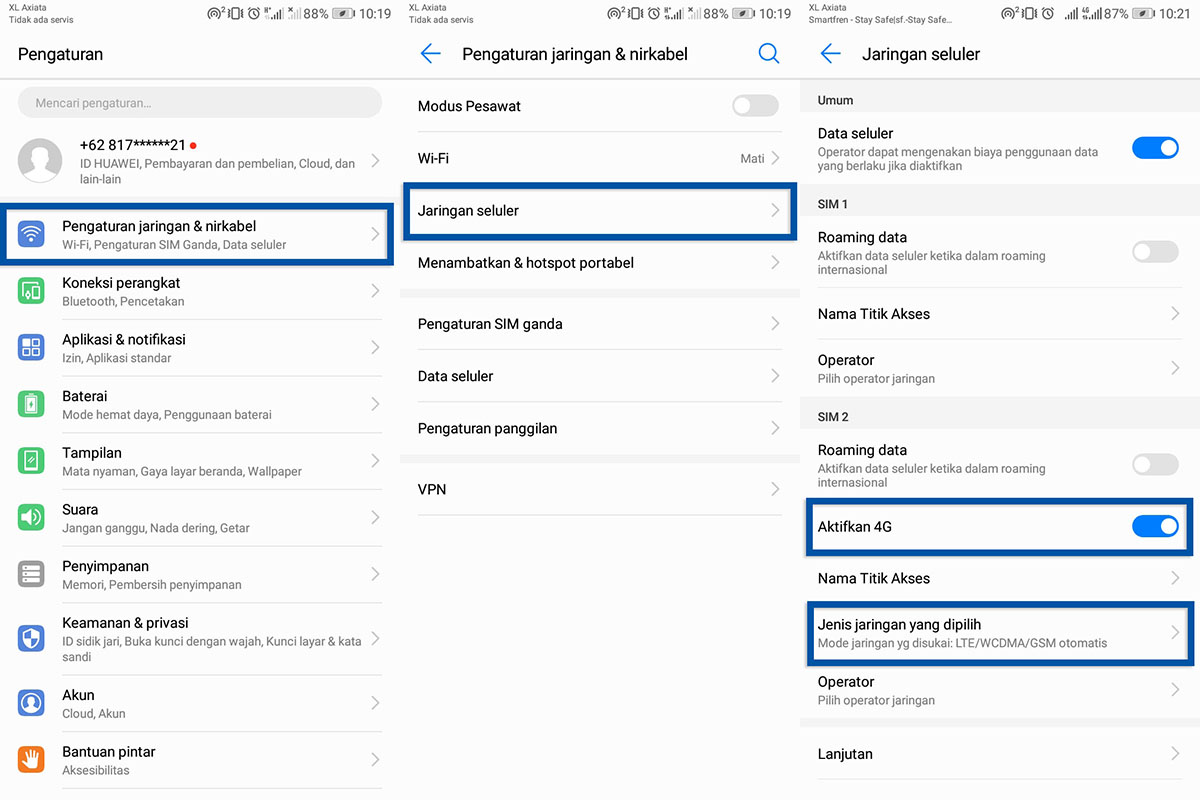
Smartfren merupakan provider yang hanya mendukung jaringan 4G. Untuk itu, pastikan kembali opsi jaringan sudah dalam mode 4G LTE. Jika tidak, sinyal Smartfren tidak akan muncul. Setiap smartphone memiliki setelan jaringan yang berbeda-beda, ada smartphone yang hanya mendukung jaringan 4G pada SIM 1 tetapi ada juga smartphone yang mendukung jaringan 4G pada keduanya (SIM 1 dan SIM 2). Untuk memastikannya, Anda bisa ikuti petunjuk di bawah ini.
- Buka menu Pengaturan pada ponsel Android Anda.
- Pilih Pengaturan Jaringan & Nirkabel » Jaringan Seluler.
- Pastikan Aktifkan 4G dalam keadaan aktif (enable) serta Jenis jaringan yang dipilih sudah LTE/WCDMA/GSM otomatis.
- Selesai.
Apabila ponsel Android Anda hanya mendukung jaringan 4G pada SIM 1 maka pastikan kartu Smartfren Anda terpasang pada slot SIM 1.
Lihat Juga : 9 Cara Mengatasi Android Tidak Bisa Terhubung Internet
3. Kunci jaringan dalam mode LTE Only

Tips selanjutnya cobalah untuk mengunci jaringan dalam mode LTE Only. Karena jaringan smartphone dapat berubah-ubah mengikuti kondisi sinyal yang ada, akan lebih baik apabila Anda menguncinya ke jaringan yang diinginkan. Pada menu Setelan Android, Anda tidak akan menemukan opsi jaringan LTE Only, yang tersedia adalah LTE/WCDMA/GSM otomatis. Untuk menguncinya, Anda harus masuk ke setelan jaringan Advanced menggunakan kode dial *#*#4636*#*#.
- Buka aplikasi Dial Pad atau Telepon pada ponsel Android Anda.
- Ketik kode jaringan berikut *#*#4636*#*#.
- Secara otomatis muncul tampilan Pengaturan jaringan tambahan.
- Pilih nomor kartu Smartfren yang Anda gunakan (Informasi Telepon1 atau Informasi Telepon2).
- Pada bagian Setel Jenis Jaringan yang Disukai » ubah menjadi LTE Only.
- Dengan begitu jaringan telah di kunci dalam mode 4G LTE Only.
- Selesai.
4. Aktifkan mode pesawat terbang
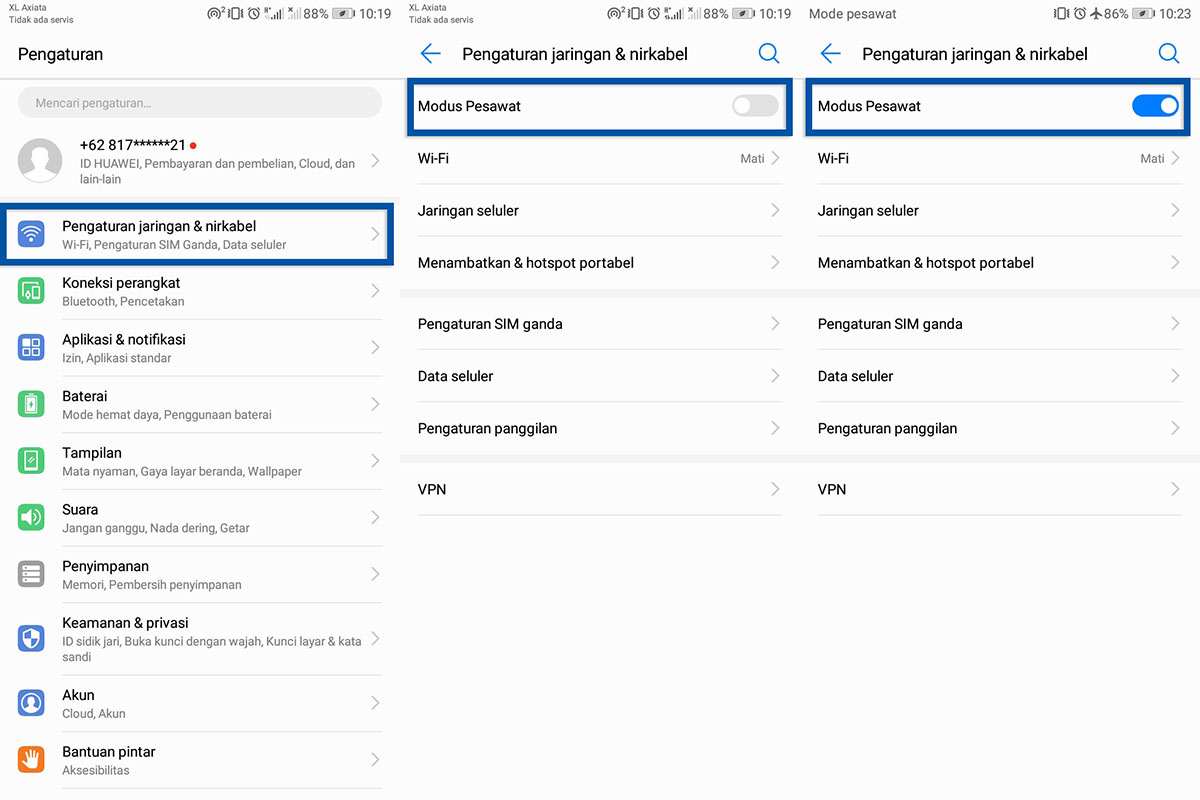
Tips lain yang dapat Anda lakukan adalah dengan mengaktifkan mode pesawat (airplane mode) selama beberapa saat. Hal ini bertujuan untuk menonaktifkan semua aktivitas jaringan pada smartphone. Cobalah untuk ON OFF mode pesawat terbang untuk me-refresh atau memuat ulang semua koneksi jaringan pada smartphone Android Anda. Cara ini biasanya efektif untuk mengatasi sinyal Smartfren yang sedang trouble.
- Buka menu Pengaturan pada ponsel Android Anda.
- Pilih Pengaturan Jaringan & Nirkabel » aktifkan Modus Pesawat.
- Tunggu beberapa saat sampai smartphone Anda menonaktifkan semua konektivitas jaringan.
- Setelah itu, matikan kembali Modus Pesawat.
- Lihat apakah sinyal Smartfren dapat muncul atau tidak.
- Selesai.
5. Cabut kartu Smartfren Anda
Apabila semua tips di atas tidak membantu sama sekali, coba cabut kartu Smartfren Anda kemudian pasang kembali pada slot yang berbeda. Cara ini pernah saya lakukan sendiri dan terbukti berhasil mengatasi sinyal Smartfren yang hilang / tidak muncul. Tetapi cara ini hanya dapat dilakukan pada smartphone dengan Dual SIM Card yang mendukung jaringan 4G pada keduanya (SIM 1 dan SIM 2).
- Langkah awal yang harus Anda lakukan adalah mematikan ponsel Android.
- Cabut kartu Smartfren Anda lalu pindahkan ke slot berbeda.
- Misalnya Anda telah memasang kartu Smartfren pada slot SIM 1 maka Anda pindahkan ke slot SIM 2.
- Nyalakan kembali ponsel Android dan lihat hasilnya.
- Apakah sinyal Smartfren dapat muncul kembali atau tidak.
- Selesai.
Lihat Juga : 13 Cara Mengatasi SIM Card Android Tidak Terbaca
6. Cek masa aktif kartu Smartfren Anda
Selanjutnya, coba cek masa aktif kartu Smartfren Anda karena siapa tahu ternyata masa aktif kartu telah habis (expired). Mungkin saja Anda tidak mengisi pulsa / paket data dalam kurun waktu yang sangat lama sehingga membuat kartu Smartfren dinonaktifkan. Umumnya kartu yang telah kadaluwarsa terdapat tulisan No SIM Card atau tidak terdapat sinyal sama sekali. Untuk memastikannya, Anda bisa kirim SMS ke nomor provider Smartfren.
- Buka aplikasi SMS pada ponsel Android Anda.
- Kemudian tulis pesan CEK.
- Kirim ke nomor 999.
- Tunggu beberapa saat sampai provider memberikan balasan mengenai masa aktif dan sisa pulsa pada kartu Smartfren Anda.
- Selesai.
Apabila sinyal Smartfren tidak muncul sama sekali atau bahkan bertuliskan No SIM Card maka kemungkinan kartu Smartfren Anda telah dinonaktifkan. Anda bisa kunjungi gerai Smartfren terdekat untuk mengaktifkannya kembali.
Lihat Juga : Mengenal IMEI dan Fungsinya pada Smartphone Android
7. Setting APN Smartfren

APN (Access Point Name) merupakan gerbang yang digunakan untuk menghubungkan perangkat dengan jaringan yang dimiliki provider. Perangkat seluler seperti Android maupun iOS (iPhone) biasanya dapat membaca APN secara otomatis tanpa harus menambahkannya secara manual. Tetapi pengguna juga dapat melakukan perubahan apabila terdapat masalah pada jaringan seluler. Pada kartu Smartfren sendiri, APN hanya di setel untuk jaringan 4G. Bagi Anda yang ingin melakukan perubahan, silakan ikuti langkah-langkah di bawah ini.
- Buka menu Pengaturan pada ponsel Android Anda.
- Pilih Pengaturan Jaringan & Nirkabel » Jaringan Seluler.
- Lanjutkan dengan memilih Nama Titik Akses (APN).
- Lakukan perubahan pada setelan APN atau melakukan reset APN ke setelan default.
- Untuk melakukan reset, ketuk ikon tiga titik yang ada di bagian atas » pilih Setel ulang ke bawaan.
- Selesai.
Lihat Juga : 10 Cara Mengatasi Memori Internal Penuh di HP Android
Penutup,
Ketika memilih menggunakan kartu Smartfren, hal penting yang perlu Anda perhatikan adalah kualitas jaringan 4G pada lokasi atau tempat tinggal Anda. Saya sendiri menggunakan kartu Smartfren untuk kebutuhan data internet sehari-hari dan rasanya cukup memuaskan. Dengan mencoba beberapa tips di atas, diharapkan masalah sinyal Smartfren yang hilang dapat teratasi dengan baik.
Bagikan artikel ke media sosial Anda supaya lebih berguna dan bermanfaat. Jika ada sesuatu yang perlu Anda tanyakan atau sampaikan, silakan tulis melalui kolom komentar di bawah ini. Terima kasih dan selamat mencoba!
Ada kemungkinan apabila smartphone tidak terhubung ke jaringan Smartfren (disable) dalam waktu yang relatif lama membuat kartu Smartfren tidak terdeteksi. Tetapi Anda masih dapat memperbaikinya dengan mencopot dan memasangnya kembali pada slot yang berbeda.
Kemungkinan terdapat masalah pada koneksi jaringan Smartfren. Coba ON OFF mode pesawat terbang untuk me-refresh jaringan.
Jaringan Smartfren masih tersedia dalam mode 2G/3G, tetapi untuk akses internet Smartfren hanya fokus pada jaringan 4G.
Penulis : Rudi Dian Arifin | Editor : Wahyu Setia Bintara
Discussion | 0 Comments
*Komentar Anda akan muncul setelah disetujui
-
Punya masalah pada aplikasi WhatsApp? Simak penyebab dan solusi mengatasinya berikut ini!Update
-
Berikut penyebab dan tips memperbaiki aplikasi Instagram yang tidak bisa upload foto dan videoUpdate
-
Pastikan koneksi internet ponsel Anda lancar supaya status WhatsApp dapat ditampilkanUpdate








